移动开发mui框架入门体验案例
本文主要介绍mui框架移动开发初体验,现在分享给大家,也给大家做个参考。一起跟随小编过来看看吧,希望能帮助到大家。
前 言
博主最近在接触移动APP,学习了几个小技巧,和大家分享一下。
1. 状态栏设置
现在打开绝大多数APP,状态栏都是与APP一体,不仅美观,而且与整体协调。
博主是个中度强迫症患者,顶部那个小黑条实在让我不舒服。
首先,我们在HBuilder上新建一个移动APP项目
1.1沉浸式状态栏(状态栏透明)
一般整个页面是图片时,会使状态栏透明。
首先,检测当前环境是否支持沉浸式状态栏。检测语句:
<script type="text/javascript">
document.addEventListener('plusready', function(){
//是否支持沉浸式状态栏
alert(plus.navigator.isImmersedStatusbar());
});
</script>默认是不支持的,会弹出false。想让环境支持,需要修改项目下的配置文件manifest.json
在项目下有个manifest.json文件,打开后,打开代码视图:
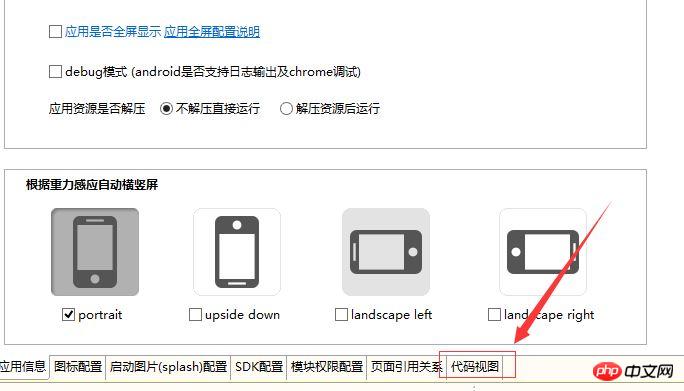
在代码视图"plus"下添加
"statusbar": {
"immersed": true
},如图所示:
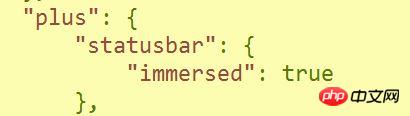
修改完成后,会弹出true,效果如下:

终端支持:
Android4.4及以上系统支持;
iOS7.0及以上系统支持
1.2状态栏全屏
状态栏全屏是没有状态栏,不显示电量、信号那一条。
这个效果是在JS文件中加入语句:
<script type="text/javascript">
document.addEventListener('plusready', function(){
//参数:true - 全屏;false - 不全屏
plus.navigator.setFullscreen(true);
});
</script>效果如下:

1.3状态栏背景色
修改背景色一般用于页面顶部背景色为纯色的场景,修改成和页面一致的背景色,使页面更和谐。
//设置系统状态栏背景色
plus.navigator.setStatusBarBackground('#6495ED');Android平台不支持此功能,如有大神,请多多指点。
2. 毛玻璃效果
图片模糊化可以给人朦胧美的效果。点一下以前没提到的图片模糊效果:
css属性filter:
filter: blur(16px);
blur()中的像素是模糊程度。
3. 简单使用mui快速搭建页面
前面最困扰我的状态栏问题解决了,页面布局就好办了。用mui模板可以快速搭建出来。
以XX音乐为例:
2.1导入文件
<script src="js/mui.min.js"></script> <link href="css/mui.min.css" rel="external nofollow" rel="stylesheet"/> <link rel="stylesheet" href="css/bofang.css" rel="external nofollow" />
2.2HTML代码
下面HTML代码为使用的mui框架部分和上述状态栏相关部分,这块mui是关于区域轮播部分
顶部img是背景图,外层包裹的p非常有必要,overflow属性要活用,才能有完美的效果。
因为APP的header部分用的定位,所以页面主体部分要加高度为74px左右的padding-top
<p class="mui-slider"> <p class="mui-slider-group"> <p class="mui-slider-item"> 第一个轮播区域 </p> <p class="mui-slider-item"> <p class="singer"> <span class="ce"></span> <span class="mui-text-center">G-DRAGON</span> <span class="ce"></span> </p> <p class="yinxiao"> <img src="img/player_btn_sq_hlight.png"/> <img src="img/player_btn_mv_normal.png"/> <img src="img/player_btn_dts_on.png"/> </p> <p class="datu"> <img src="img/GD.jpg"/> </p> <p class="geci">A Boy - G-DRAGON</p> </p> <p class="mui-slider-item"> 第二个轮播区域 </p> </p> <p class="mui-slider-indicator"> <p class="mui-indicator"></p> <p class="mui-indicator mui-active"></p> <p class="mui-indicator"></p> </p> </p>
主要css代码:
*{
padding: 0px;
margin: 0px;
}
body{
overflow: hidden;
height: 100vh;
}
#background{
overflow: hidden;
text-align: right;
}
#background #backImg{
margin-left: -120px;
height: 99vh;
filter: blur(16px);
}
.mui-bar-nav{
top: 30px;
background-color: rgba(0,0,0,0);
box-shadow: 0 0px 0px #ccc;
}
.mui-bar-nav .mui-title{
color: white;
font-size: 20px;
font-weight: normal;
line-height: 50px;
}
#continer{
width: 100%;
height: 100vh;
position: relative;
top: -100vh;
z-index: 5;
padding-top: 80px;
background-color: rgba(0,0,0,0.7);
text-align: center;
color: white;
}后面不一样大小的图片居中对齐这一点还一时没想起来。这里就要用到弹性布局的交叉轴对齐方式:
#continer .footer1{
margin-bottom: 0px;
display: flex;
align-items: center;
justify-content: center;
}相关推荐:
以上是移动开发mui框架入门体验案例的详细内容。更多信息请关注PHP中文网其他相关文章!

热AI工具

Undresser.AI Undress
人工智能驱动的应用程序,用于创建逼真的裸体照片

AI Clothes Remover
用于从照片中去除衣服的在线人工智能工具。

Undress AI Tool
免费脱衣服图片

Clothoff.io
AI脱衣机

Video Face Swap
使用我们完全免费的人工智能换脸工具轻松在任何视频中换脸!

热门文章

热工具

记事本++7.3.1
好用且免费的代码编辑器

SublimeText3汉化版
中文版,非常好用

禅工作室 13.0.1
功能强大的PHP集成开发环境

Dreamweaver CS6
视觉化网页开发工具

SublimeText3 Mac版
神级代码编辑软件(SublimeText3)
 一键生成PPT!Kimi :让「PPT民工」先浪起来
Aug 01, 2024 pm 03:28 PM
一键生成PPT!Kimi :让「PPT民工」先浪起来
Aug 01, 2024 pm 03:28 PM
Kimi:一句话,十几秒钟,一份PPT就新鲜出炉了。PPT这玩意儿,可太招人烦了!开个碰头会,要有PPT;写个周报,要做PPT;拉个投资,要展示PPT;就连控诉出轨,都得发个PPT。大学更像是学了个PPT专业,上课看PPT,下课做PPT。或许,37年前丹尼斯・奥斯汀发明PPT时也没想到,有一天PPT竟如此泛滥成灾。吗喽们做PPT的苦逼经历,说起来都是泪。「一份二十多页的PPT花了三个月,改了几十遍,看到PPT都想吐」;「最巅峰的时候,一天做了五个PPT,连呼吸都是PPT」;「临时开个会,都要做个
 CVPR 2024全部奖项公布!近万人线下参会,谷歌华人研究员获最佳论文奖
Jun 20, 2024 pm 05:43 PM
CVPR 2024全部奖项公布!近万人线下参会,谷歌华人研究员获最佳论文奖
Jun 20, 2024 pm 05:43 PM
北京时间6月20日凌晨,在西雅图举办的国际计算机视觉顶会CVPR2024正式公布了最佳论文等奖项。今年共有10篇论文获奖,其中2篇最佳论文,2篇最佳学生论文,另外还有2篇最佳论文提名和4篇最佳学生论文提名。计算机视觉(CV)领域的顶级会议是CVPR,每年都会吸引大量研究机构和高校参会。据统计,今年共提交了11532份论文,2719篇被接收,录用率为23.6%。根据佐治亚理工学院对CVPR2024的数据统计分析,从研究主题来看,论文数量最多的是图像和视频合成与生成(Imageandvideosyn
 从裸机到700亿参数大模型,这里有份教程,还有现成可用的脚本
Jul 24, 2024 pm 08:13 PM
从裸机到700亿参数大模型,这里有份教程,还有现成可用的脚本
Jul 24, 2024 pm 08:13 PM
我们知道LLM是在大规模计算机集群上使用海量数据训练得到的,本站曾介绍过不少用于辅助和改进LLM训练流程的方法和技术。而今天,我们要分享的是一篇深入技术底层的文章,介绍如何将一堆连操作系统也没有的「裸机」变成用于训练LLM的计算机集群。这篇文章来自于AI初创公司Imbue,该公司致力于通过理解机器的思维方式来实现通用智能。当然,将一堆连操作系统也没有的「裸机」变成用于训练LLM的计算机集群并不是一个轻松的过程,充满了探索和试错,但Imbue最终成功训练了一个700亿参数的LLM,并在此过程中积累
 AI在用 | AI制作独居女孩生活Vlog,3天狂揽上万点赞量
Aug 07, 2024 pm 10:53 PM
AI在用 | AI制作独居女孩生活Vlog,3天狂揽上万点赞量
Aug 07, 2024 pm 10:53 PM
机器之能报道编辑:杨文以大模型、AIGC为代表的人工智能浪潮已经在悄然改变着我们生活及工作方式,但绝大部分人依然不知道该如何使用。因此,我们推出了「AI在用」专栏,通过直观、有趣且简洁的人工智能使用案例,来具体介绍AI使用方法,并激发大家思考。我们也欢迎读者投稿亲自实践的创新型用例。视频链接:https://mp.weixin.qq.com/s/2hX_i7li3RqdE4u016yGhQ最近,独居女孩的生活Vlog在小红书上走红。一个插画风格的动画,再配上几句治愈系文案,短短几天就能轻松狂揽上
 细数RAG的12个痛点,英伟达高级架构师亲授解决方案
Jul 11, 2024 pm 01:53 PM
细数RAG的12个痛点,英伟达高级架构师亲授解决方案
Jul 11, 2024 pm 01:53 PM
检索增强式生成(RAG)是一种使用检索提升语言模型的技术。具体来说,就是在语言模型生成答案之前,先从广泛的文档数据库中检索相关信息,然后利用这些信息来引导生成过程。这种技术能极大提升内容的准确性和相关性,并能有效缓解幻觉问题,提高知识更新的速度,并增强内容生成的可追溯性。RAG无疑是最激动人心的人工智能研究领域之一。有关RAG的更多详情请参阅本站专栏文章《专补大模型短板的RAG有哪些新进展?这篇综述讲明白了》。但RAG也并非完美,用户在使用时也常会遭遇一些「痛点」。近日,英伟达生成式AI高级解决
 如何评估Java框架商业支持的性价比
Jun 05, 2024 pm 05:25 PM
如何评估Java框架商业支持的性价比
Jun 05, 2024 pm 05:25 PM
评估Java框架商业支持的性价比涉及以下步骤:确定所需的保障级别和服务水平协议(SLA)保证。研究支持团队的经验和专业知识。考虑附加服务,如升级、故障排除和性能优化。权衡商业支持成本与风险缓解和提高效率。
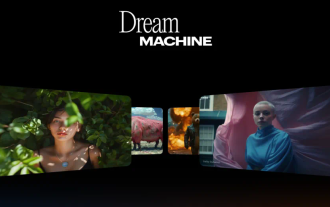 又一Sora级选手来炸街!我们拿它和Sora、可灵PK了下
Aug 02, 2024 am 10:19 AM
又一Sora级选手来炸街!我们拿它和Sora、可灵PK了下
Aug 02, 2024 am 10:19 AM
当Sora「千呼万唤」不出来时,OpenAI的对手们却纷纷祭出大杀器来炸街。Sora再不开放使用,真的要被偷家了!今日,旧金山初创公司LumaAI打出一手王牌,推出新一代AI视频生成模型DreamMachine。人人免费可用。据介绍,该模型能够根据简单的文本描述生成高质量、逼真视频,效果堪比Sora。消息一出,大量用户挤进官网尝鲜。尽管官方声称该模型能在短短两分钟内生成120帧视频,但由于访问量激增,许多用户在官网中苦苦等待数小时。Luma的产品增长主管BarkleyDai不得不在Discord
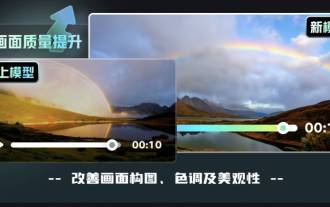 快手可灵AI全球全面开放内测,模型效果再次升级
Jul 24, 2024 pm 08:34 PM
快手可灵AI全球全面开放内测,模型效果再次升级
Jul 24, 2024 pm 08:34 PM
7月24日,快手视频生成大模型可灵AI宣布基础模型再次升级,并全面开放内测。快手表示,为了让更多用户能使用可灵AI,更好满足创作者不同层次的使用需求,即日起,在全面开放内测的基础上,还将正式上线会员体系,针对不同类别的会员,提供相应的专属功能服务。同时,可灵AI的基础模型也再次迎来升级,进一步提升用户体验。基础模型效果再升级进一步提升用户体验发布一个多月以来,可灵AI已经多次升级迭代,随着本次会员体系的推出,可灵AI的基础模型效果再次迎来蜕变。首先是画面质量显着提升,通过升级后的基础模型生成的视






